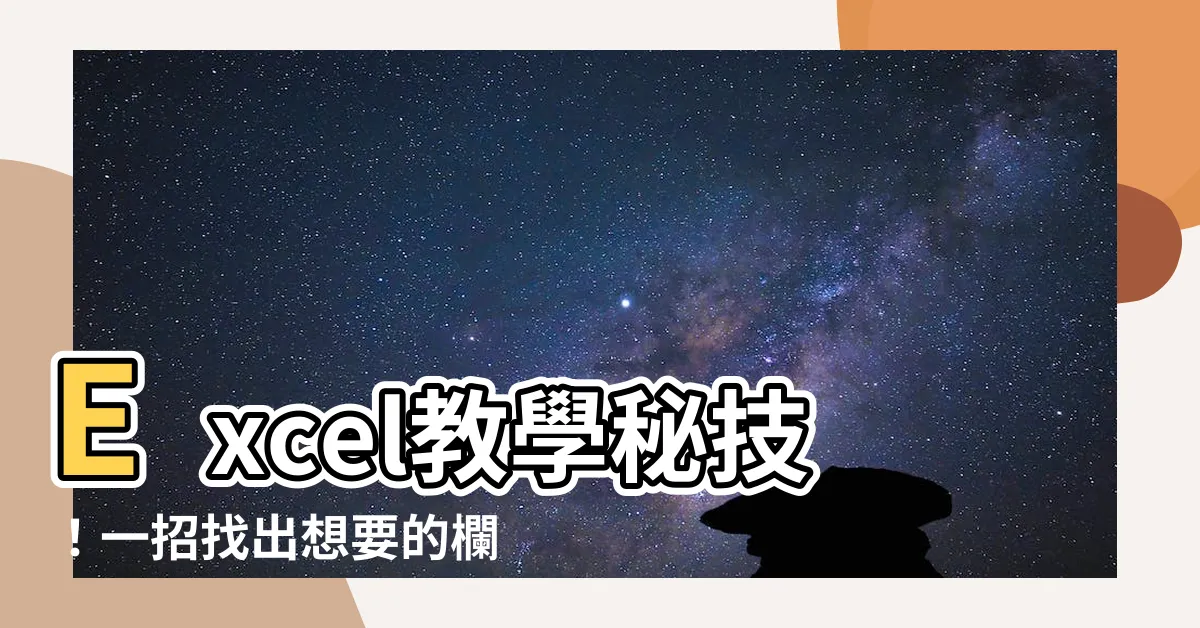VLOOKUP 函數
VLOOKUP 是一個強大的 Excel 函數,用於從表中查找特定的值。假設我們有一個銷售數據表,其中包含產品名稱和銷量。要找到特定產品的銷量,我們可以使用 VLOOKUP 函數,該函數將搜索第一個參數指定的產品名稱,並從第二個參數指定的表中返回與該產品名稱關聯的第三個參數指定的欄中的值。
INDEX 和 MATCH 函數


與 VLOOKUP 不同,INDEX 和 MATCH 函數的組合可以在任何位置查找和返回值。同樣假設我們有銷售數據表,想查找特定月份的銷量。我們可以使用 INDEX 函數將 MATCH 函數傳回的匹配值作為查找參數,從而從第四個參數指定的列中返回特定月份的銷量。
IF 函數
IF 函數根據用户定義的條件返回不同的值。例如,要返回一個指示特定銷量是否超過指定閾值的文本字符串,我們可以使用 IF 函數:IF(銷量 > 閾值,”達標”,”未達標”)。

HLOOKUP 函數
HLOOKUP 函數類似於 VLOOKUP 函數,但它在行中而不是列中查找值。假設我們有一個辦公室位置代碼列表,其中包含每個辦公室的員工名單。如果電子表格很大,則 HLOOKUP 函數可以很容易地查找特定辦公室的員工列表,只需將辦公室代碼作為第一個參數輸入,並從第二個參數指定的表中返回與該辦公室代碼相關的第三個參數指定的行中的值。
INDEX 函數
INDEX 函數返回一個數組中指定行和列的交集處的值。假設我們有一個包含各種數據的數組,且想返回特定單元格的值。我們可以使用 INDEX 函數,將行數和列數作為參數輸入,並從數組中返回相應的單元格的值。
陣列公式
陣列公式是 Excel 中的一種強大工具,允許用户輸入一個公式並將其應用於多個單元格。假設我們有一個數組,且想在相應單元格中顯示每個元素。我們可以使用 INDEX 函數創建一個陣列公式,該公式將返回數組中每個元素的值。
- 查找值
- 返回值
- 數據表
- 參數
- 單元格
- 行
- 列
- 數組
- 條件
- 文本字符串
以「Excel 回傳欄位值」掌握資料存取
Excel 儲存大量的資料,如何快速且精準地回傳特定欄位值是資料分析的關鍵。「Excel 回傳欄位值」功能可協助我們輕輕鬆鬆取得所需的資料,進而進行進階的運算和分析。本文將深入探討 Excel 中的回傳欄位值功能,並透過實際範例説明其用法和應用場景。
Excel 回傳欄位值:INDEX、OFFSET 和 INDIRECT 函數
Excel 提供了多個函數可用於回傳欄位值,其中最常使用的是 INDEX、OFFSET 和 INDIRECT 函數。這些函數各有特色,適用於不同的情境。
| 函數 | 説明 | 語法 |
|---|---|---|
| INDEX | 回傳特定表格或範圍中特定欄的資料 | INDEX([陣列], [列號], [欄號]) |
| OFFSET | 回傳特定範圍內,指定偏移位置後的資料 | OFFSET([陣列], [列偏移量], [欄偏移量]) |
| INDIRECT | 將字串參數視為儲存格位置,並回傳該位置的資料 | INDIRECT("儲存格位置字串") |
範例:使用 INDEX 函數回傳欄位值
假設我們有一個儲存員工資料的 Excel 檔案,如下表:
| 員工姓名 | 部門 | 職稱 | 薪資 |
|---|---|---|---|
| John | 銷售 | 經理 | 50,000 |
| Mary | 客服 | 主任 | 40,000 |
| Tom | 研發 | 工程師 | 60,000 |
要取得「John」的「部門」資料,可以使用 INDEX 函數,語法如下:
=INDEX([資料範圍], [列號], [欄號])
其中,
- [資料範圍]:儲存員工資料的表格範圍,例如:
$A$2:$D$5 - [列號]:John 所在的列號,在本文範例中為
1 - [欄號]:部門欄的欄號,在本文範例中為
2
因此,取得 John 部門資料的公式為:
=INDEX($A$2:$D$5, 1, 2)
計算結果將會是 "銷售"。
範例:使用 INDIRECT 函數回傳欄位值
INDIRECT 函數允許我們使用儲存格位置字串來回傳資料值。繼續以員工資料為例,假設我們在 E2 儲存格有以下字串:
"B2"
這表示「部門」欄的第 2 行。使用 INDIRECT 函數,我們可以取得儲存在 B2 儲存格中的部門資料,語法如下:
=INDIRECT(儲存格位置字串)
將此公式套用到 E2 儲存格,即可取得 John 所屬的部門資料:
延伸閲讀…
INDEX 函數- Microsoft 支援服務
Excel 6 大實用函數用法教學|COUNTIF、IF、IFS、COUNTA
=INDIRECT("B2")
結語
「Excel 回傳欄位值」的功能對於資料存取和分析至關重要。透過善用 INDEX、OFFSET 和 INDIRECT 等函數, możemy快速且準確地取得特定表格或範圍內的特定資料。這些技巧可以大幅提升我們的工作效率和資料處理的準確度,讓 Excel 發揮更大的價值。